Java开发环境jdk 1.8安装配置方法(Win7 64位系统/windows server 2008)
投稿:mdxy-dxy
什么是jdk
jdk是什么呢?jdk的是java development kit的缩写,意思是java程序开发的工具包。也可以说jdk是java的sdk。
目前的JDK大致分三个大版本:
Java SE:Java Platform, Standard Edition,Java平台标准版,主要用来开发桌面程序
Java EE:Java Platform, Enterprise Edition,Java平台企业版,主要用来开发WEB程序
Java ME:Java Platform, Micro Edition,Java平台微缩版,主要用来开发移动程序
jdk1.8安装环境变量配置教程
一、下载jdk(https://www.jb51.net/softs/325375.html)
下载解压压缩包,按照软件提示一步一步进行安装即可。
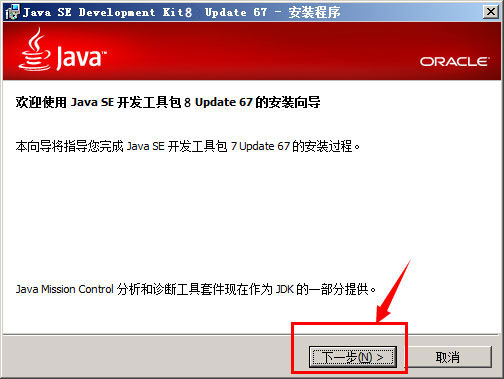
二、配置环境变量
1 配置JAVA_HOME
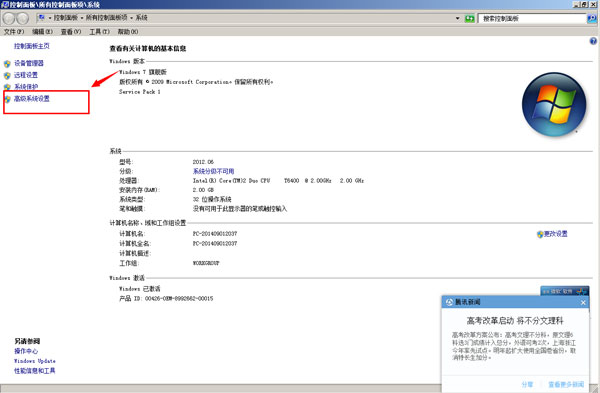
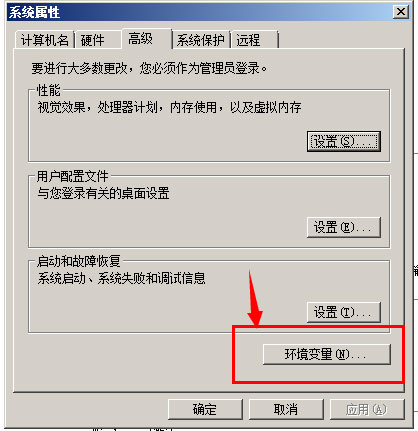
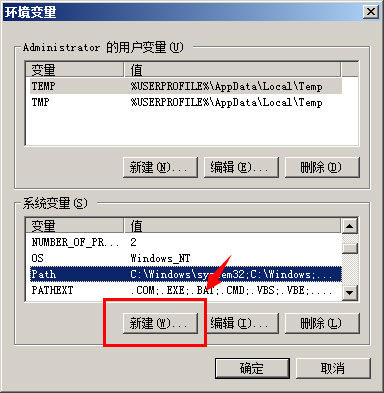
配置PATH,选择路径是安装路径下的JDK

2 配置CLASSPATH
切记前面要带一个“.”,配置路径直接粘贴就可以:”.;%JAVA_HOME%\lib;%JAVA_HOME%\lib\tools.jar”

3 配置PATH
直接在path后面添加即可,前面带的分号,用于跟原来的参数进行分隔。“;%JAVA_HOME%\bin;%JAVA_HOME%\jre\bin”

4 测试,看到版本表明安装成功
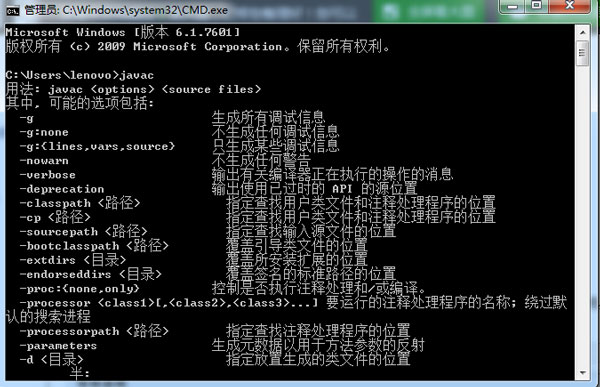
下面以jdk1.8.0_05版本为例:
1、在用户变量里新增变量名:JAVA_HOME 变量值:D:\Java\jdk1.8.0_05 (根据实例路径变换)
2、在用户变量里新增变量名:CLASSPATH 变量值:.;%JAVA_HOME%\lib;%JAVA_HOME%\jre\lib; (根据实例路径变换)
3、在用户变量里的path里修改变量值:.;%JAVA_HOME%\bin;%JAVA_HOME%\lib;%JAVA_HOME%\jre\lib;
测试是否安装成功方法:
1、运行-->cmd(管理员权限下) 输入:java -version
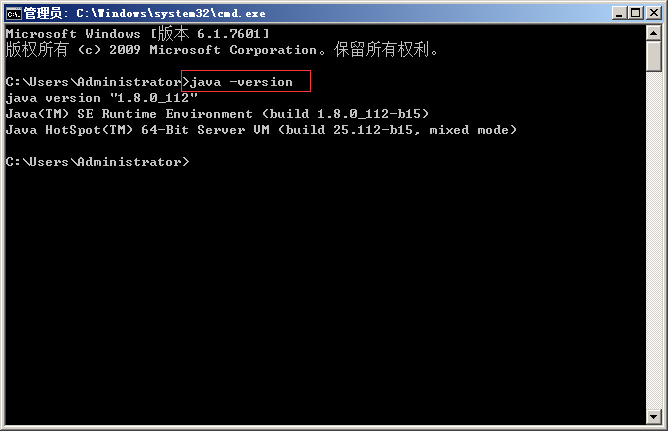
2、写个Hello.java文件放到D盘
public class Hello
{
public static void main(String[] args)
{
System.out.println( "Hello world! My Java!" );
}
}
进入到D的当前目录,写:javac Hello.java回车,然后再写:java Hello如果出现:Hello orld! My Java!那么你就安装成功了
企业版本SDK(With JDK)下载地址:http://www.oracle.com/technetwork/java/javaee/downloads/java-ee-7-sdk-with-jdk-u45-2066865.html
经过测试安装企业版容易出问题,我是安装jdk1.8的开发版http://www.oracle.com/technetwork/java/javase/downloads/jdk8-downloads-2133151.html
要开发的话需要下载它。服务器上windows server 2008也可以使用,配置如下:
注:安装先要先安装适用于你操作系统的java,地址如下:http://www.java.com/zh_CN/download/manual.jsp
目前的JDK大致分三个大版本:
Java SE:Java Platform, Standard Edition,Java平台标准版,主要用来开发桌面程序
Java EE:Java Platform, Enterprise Edition,Java平台企业版,主要用来开发WEB程序
Java ME:Java Platform, Micro Edition,Java平台微缩版,主要用来开发移动程序
